Pour obtenir la réponse à une question posée ci-dessous, double-cliquez sur la question :
1. Comment accéder au site e-commerce BtoB ?
1.1. Recherche du site par Moteur de recherches
1.2. Quelles sont les informations de la Page d’Accueil du site ?
1.3. Comment je peux accéder aux informations concernant la société ?
1.4. Comment je peux passer une commande ?
1.5. Où je trouve la zone/le lien pour accéder à mon compte client ?
1.6. Je suis client comment je peux visualiser mes informations personnelles ?
1.7. Quelle est la politique de confidentialité de mes informations personnelles ?
1.8. Comment je peux prendre contact avec la société ?
1.9. Comment je peux prendre un rendez-vous avec un commercial ?
1.10. Comment je peux rentrer en contact avec le service livraison ?
1.11. J’utilise les services Connect, comment je peux y accéder depuis le site ?
2. Accéder à mon compte client
2.1. Comment me connecter à mon compte client : ma 1ère connexion ?
2.2. Comment je peux automatiser l’accès à mon Espace client ?
2.3. Quelles sont les différentes actions que je peux réaliser sur mon Espace Client ?
2.4. Comment je peux vérifier mes informations présentes dans le site ?
2.5. Comment je peux modifier mes données ? les mettre à jour ?
2.6. Comment je peux modifier mon adresse e-mail ? mon numéro de téléphone ?
2.7. Comment je peux changer l’adresse postale, de livraison ?
2.8. Comment je peux ajouter, modifier un assistant/utilisateur dans mon compte client ?
2.9. Comment mon comptable peut accéder à mes informations comptables ?
2.10. Comment je peux consulter mon chiffre d’affaires ?
2.11. Comment je peux contrôler mes factures ?
2.12. Comment je peux contrôler mes avoirs ?
2.13. Comment je peux consulter mes relevés ?
2.14. Comment je peux consulter mon en-cours ?
2.15. Comment je peux consulter mes escomptes & ristournes ?
2.16. Comment je peux contrôler les informations de mon compte client ?
2.17. Comment je peux gérer les utilisateurs de mon entité ?
2.18. Comment je peux gérer mes préférences de communication ?
3.1. Comment je visualise les produits en promotions ?
3.2. Comment je peux commander des produits en promotions ?
3.3. Comment je peux savoir si un produit est en promotion sur la page des produits ?
3.4. Comment je peux passer de la page promotion aux autres produits ?
3.5. Est-ce que les produits en promotions sont livrés rapidement ?
3.6. Est-ce que les colisages des produits en promotions sont modifiables ?
3.7. Est-ce que les produits en promotions bénéficient des mêmes conditions de ventes ?
3.8. Est-il possible de faire des retours de produits en promotion ?
4.1. Comment je visualise le catalogue de produits ?
4.2. Comment je sélectionne les produits pour n’afficher que ceux qui m’intéresse ?
4.3. Comment je visualise les produits que je positionne dans le panier ?
5.1. Comment je me connecte aux services CONNECT ?
6.1. Comment je peux commander un produit hors catalogue ?
6.2. Comment je peux enregistrer mes paniers pour plus tard ?
6.3. Comment je peux enregistrer une commande récurrente ?
6.4. Comment je peux valider une commande en attente?
6.5. Comment je peux suivre mes commandes ?
6.6. Comment je peux demander un devis ?
7.1. Comment je peux déposer une réclamation ?
7.2. Comment je peux avoir des nouvelles de ma réclamation ?
------------------------------------------------------------------------------------------------------------------------------------------------------------------------------------------------------------------------------------
1. Comment accéder au site e-commerce BtoB ?
1.1. Recherche du site par Moteur de recherches
- Pour accéder au sites internet x ; il faut ouvrir Google Chrome ou Microsoft Edge.
- Taper les mots de votre recherche dans la zone recherche de la page du moteur comme ci-dessous : nom de notre site qui vous a été communiqué par votre correspondant de notre société ou le nom de la société.
Exemple de résultat d'un moteur (Google) sur la recherche de = "laborex burkina) :
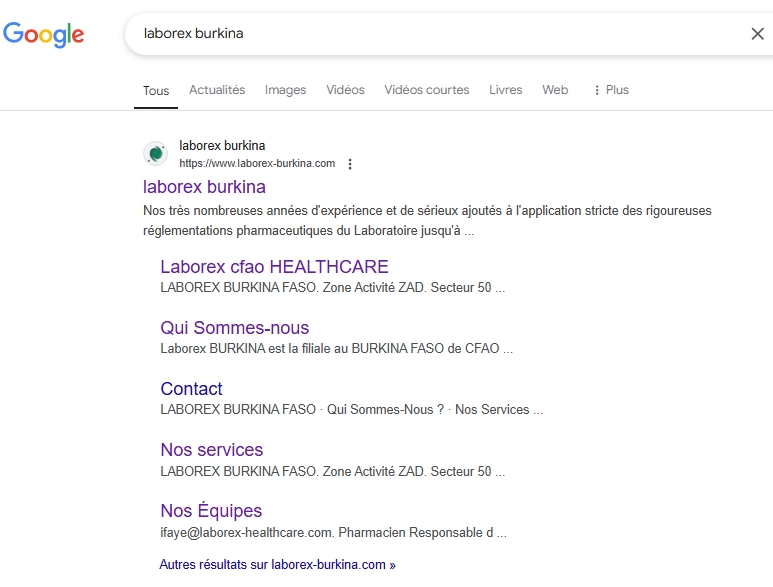
En cliquant sur le premier lien, vous ouvrez la page d’accueil du site internet qui vous sera nécessaire pour :
- Accéder à nos contenus,
- Découvrir notre offre de produits,
- Bénéficier de nos promotions en ligne,
- Visualiser votre compte client,
- Passer votre commande,
- Faire une demande de devis
- Enregistrer un panier/caddie pour vos commandes récurrentes,
- Enregistrer votre panier pour y revenir plus tard,
- …
1.2. Quelles sont les informations de la Page d’Accueil du site ?
Lorsque vous arrivez sur la page d’accueil, vous accédez aux informations grand Public du site. C’est la zone d’information pour tout visiteur qu’il soit un professionnel de la santé ou un internaute intéressé par Laborex Burkina Faso.
1.3. Comment je peux accéder aux informations concernant la société ?
Pour accéder aux informations concernant la société, cliquez sur le lien Qui Sommes-nous ? qui se situe en haut de la page d’accueil « tout internaute » à droite. Vous y trouverez une présentation de Laborex Burkina Faso.
1.4. Comment je peux passer une commande ?
Pour passer une commande vous devez être client de Laborex Burkina. Il vous faut prendre contact avec notre équipes commerciale. Vous avez 2 solutions pour cela :
- Le lien en bas de page Nous Contacter pour compléter un formulaire dans lequel vous expliquez la raison de votre demande. Et envoyer votre demande en cliquant en bas de celui-ci après avoir rempli les éléments demandés
- Le lien en bas de page Notre Equipe qui présente l’ensemble des membres et parmi eux, notre directeur(rice) commercial(e) qui vous renseignera.
1.5. Où je trouve la zone/le lien pour accéder à mon compte client ?
Le lien pour accéder à votre espace client est en haut de la page à droite et se matérialise par le bouton SE CONNECTER.
1.6. Je suis client comment je peux visualiser mes informations personnelles ?
En vous connectant depuis la page d’accueil internaute grâce au bouton SE CONNECTER qui vous permet, une fois renseigné votre identifiant et votre mot de passe d’accéder à la page comportant en haut à droite une Icône, le nom de votre espace client, le lien Mon Espace (lien souligné) en haut à droite. Une fois cliqué et arrivé dans cet espace, vous trouverez dans la colonne de gauche, sous Mon Compte le lien Informations Générales qui fournit les données de votre compte qui permettent de réaliser nos opérations permettant de vous satisfaire.
1.7. Quelle est la politique de confidentialité de mes informations personnelles ?
Vous trouverez le détail sur la page https://laborex-burkina.com/politique-de-confidentialite-cms-politique-confidentialite. En résumé, les informations collectées ne le sont pour vous permettre de transmettre vos commandes et demandes de devis. Elles ne sont pas exploitées dans un autre cadre et elles respectent les obligations de conservation dans le cadre du Règlement Général sur la Protection des Données en application depuis le 25 mai 2018.
1.8. Comment je peux prendre contact avec la société ?
Vous avez 2 solutions pour cela :
- Le lien en bas de page Nous Contacter pour compléter un formulaire dans lequel vous expliquez la raison de votre demande. Et envoyer votre demande en cliquant en bas de celui-ci après avoir rempli les éléments demandés.
- Le lien en bas de page Notre Equipe qui présente l’ensemble des membres.
1.9. Comment je peux prendre un rendez-vous avec un commercial ?
Vous avez 2 solutions pour cela :
- Le lien en bas de page Nous Contacter pour compléter un formulaire dans lequel vous expliquez la raison de votre demande. Et envoyer votre demande en cliquant en bas de celui-ci après avoir rempli les éléments demandés.
- Le lien en bas de page Notre Equipe qui contient le numéro de téléphone du directeur(rice) ou responsable commercial (e).
1.10. Comment je peux rentrer en contact avec le service livraison ?
Vous avez 2 solutions pour cela :
- Le lien en bas de page Nous Contacter pour compléter un formulaire dans lequel vous expliquez la raison de votre demande. Et envoyer votre demande en cliquant en bas de celui-ci après avoir rempli les éléments demandés.
- Le lien en bas de page Notre Equipe qui contient les numéros de téléphone des directeurs(rices) d’Agence ou d’Opérations.
1.11. J’utilise les services Connect, comment je peux y accéder depuis le site ?
Les services Connect sont accessibles depuis :
- La page d’accueil des Internautes en bas de page par le lien Service Connect, ou
- Le lien Services placé dans la barre de menu horizontal en haut de l’Espace clients une fois qu’en tant que client vous vous êtes connectés à celui-ci.
2. Accéder à mon compte client
2.1. Comment me connecter à mon compte client : ma 1ère connexion ?
Actuellement vous avez un login et un mot de passe pour vous connecter à votre compte client sur l’ancienne version du site www.laborex-burkina.com. Lorsque vous souhaitez vous connecter à votre espace client du nouveau site, vous trouverez le bouton en haut de la page d’accueil à droite qui se matérialise par SE CONNECTER. Vous cliquez dessus et cela vous conduit à la page de connexion :
UTILISATEURS INSCRITS
Pour vous connecter à votre compte, veuillez entrer votre Numéro de compte utilisateur et votre mot de passe.
Numéro de Compte utilisateur ……………
Mot de Passe ………………
SE CONNECTER
Mot de Passe oublié ?
Vous renseignez votre Numéro de compte utilisateur de l’ancien site, qui est le lien avec vos informations historiques que nous avons reprises. Puis vous cliquez sur Mot de Passe oublié ? et vous suivez les instructions pour recréer un nouveau mot de passe. À la suite de cette opération, vous pouvez accéder et découvrir notre nouvelle interface qui vous est consacré. Nous vous souhaitons une découverte agréable.
Remarque au sujet du Numéro de compte utilisateur et du Mot de passe :
- Il est recommandé de ne pas utiliser son adresse e-mail en tant que Mot de passe.
- Le Numéro de compte utilisateur (login/user) et le Mot de Passe ne doivent en aucune manière contenir des espaces. Privilégiez, SVP, le tiret du 8 ou underscore _ pour séparer les termes dans le Mot de Passe ou le Numéro de compte utilisateur(login/user).
2.2. Comment je peux automatiser l’accès à mon Espace client ?
Lors de votre première connexion que ce soit avec votre ordinateur fixe ou portable, votre téléphone mobile ou votre tablette, votre navigateur/explorateur internet va vous proposer de garder en mémoire votre Nom d’Utilisateur et Votre Mot de Passe, vous lui indiquez Enregistrer, ainsi à chaque fois que vous reviendrez sur le site, l’explorateur internet le reconnaîtra et vous proposera votre Nom d’Utilisateur (login/user) ainsi que votre Mot de Passe masqué par des points, en cliquant sur ENTREE vous accéderez ainsi à votre Espace dédié! Remarque sur l’apparition automatique des données Nom d’Utilisateur et Mot de Passe : ces informations sont cryptées et placées dans un cookie (enveloppe contenant un morceau de code) qui est conservé dans votre explorateur (navigateur) internet (Chrome, Bing, Safari…). Elles ne sont pas connues de nos équipes dans nos agences.
2.3. Quelles sont les différentes actions que je peux réaliser sur mon Espace Client ?
Dans votre Espace Client vous allez pouvoir profiter de :
- Page d’accueil de bienvenue au client connecté à son espace : avec visualisation de ses dernières commandes internet, du nombre d’avoir, du nombre de réclamation, des 5 dernières promotions, des 5 dernières nouveautés produits.
- Promotions : visualiser l’ensemble des promotions auxquelles vous avez accès sur le catalogue produit et de mettre la quantité d’un produit d’une promotion dans le panier.
- Produits : parcourir tous les produits auxquels vous avez accès et les sélectionner en utilisant les différents filtres pour les ajouter en quantité dans un panier pour passer commandes. Vous avez également la possibilité d’utiliser un moteur de recherche sur le code CIP, la DCI ou l’identifiant du produit pour faire votre sélection et lettre la quantité désirée dans le panier.
- Commander : ce lien du menu permet d’accéder à une page où :
o Vous accéderez à la 1ère zone : commande rapide : vous pouvez remplir votre panier et passer une commande en rentrant directement le Nom du produit (une liste de produit sera proposée dans un menu déroulant) ou l’ID d’un produit (une liste de produit sera proposée dans un menu déroulant). Après votre choix et avoir renseigné la quantité, vous pouvez ajouter ces produits dans le panier qui s’ouvrira alors pour une vérification avant d’être enregistré en modèle de commande ou validé en commande.
o Vous accéderez à la 2ème zone Commande Catalogue : en téléchargeant le catalogue csv de l’ensemble des produits proposés, que vous complèterez pour chaque ID produit souhaité de la quantité commandée en respectant le modèle ID Produit,Quantité dans la 1ère colonne. Après avoir supprimé les lignes sans quantité, vous téléchargerez le fichier csv ce qui remplira le panier des produits disponibles avec leur quantité. Dans le cas contraire les produits ne sont pas montés dans le panier. Ensuite vous contrôlez puis transformez le panier en commande.
- Espace Client : permet d’accéder aux différentes fonctionnalités BtoB du site e-commerce.
o Mon Tableau de bord : vous présente Vos Commandes Internet, Toutes Vos Commandes, Les Commandes à Approuver, Vos Modèles de Commandes enregistrées.
o Commandes :
Mes paniers enregistrés : le tableau des paniers que vous n’avez pas exploités ou vidés lors de votre dernière visite.
Modèles de Commandes : le tableau des modèles de commandes que vous aurez sauvegardés en leur affectant un nom.
Mes Devis : présente le tableau listant les devis demandés et leur état.
Commandes Extranet : le tableau présentant la liste de vos commandes internet avec leur état au moment où vous affichez la page.
Toutes mes Commandes : le tableau de toutes vos commandes quel que soit leur origine : internet ou téléopérateurs.
o Mes Approbations :
Commandes à Approuver : présente la liste des paniers en attente d’être validées pour devenir des commandes. Le panier affiché peut être modifié avant d’être approuvé et ainsi transformé en commande transmise aux équipes pour traitement.
o Mon Compte :
Informations générales : listent les informations enregistrées lors de la création de votre compte client : votre pays, notre société fournisseuse (agence), votre région, votre numéro de compte, le nom de votre compte client, votre rue, votre ville.
Factures : visualisation de la liste de vos factures émises à la suite de vos commandes avec possibilité de télécharger celles-ci au format PdF, xls ou csv.
Avoirs : visualisation de la liste des avoirs des 30 derniers jours de votre compte client.
Remises : visualisation du montant mensuel HT de remise accordée.
Escomptes & Ristournes : visualisation des ristournes et des escomptes accordés mensuellement ainsi que le solde au dernier jour du mois précédent.
Compte Courant : visualisation du solde du compte courant à la date du dernier relevé.
Chiffre d’affaires : visualisation du chiffre d’affaires du mois e cours, du chiffre d’affaires en cours de facturation avant émission d’un relevé, du chiffre d’affaires réalisé au cours du même mois que l’année précédente et de l’évolution du mois en cours par rapport au même mois de l’année précédente.
Encours : visualisation du montant de l’encours dû à la date d’affichage de la page.
Relevés : visualisation de la liste des numéros de relevés du compte client pour chaque date des relevés.
Réclamations : visualisation de la liste des réclamations enregistrées avec leur statut à la date d’affichage mais aussi de déposer une nouvelle réclamation.
o Mon Profil :
Paramètres de profil : fournit le Nom d’Utilisateur, la possibilité de modifier votre mot de passe, le profil de votre société, votre profil personnel (NOM Prénom, votre Courriel, votre Téléphone, votre Fax, la Langue employée), les renseignements de la politique de confidentialité et de gestion des données personnelles.
o Mon organisation :
Adresses : indique l’adresse de facturation et celle(s) de livraison.
Utilisateurs : présente la liste des utilisateurs du compte client avec leur budget autorisé, le nombre de commande à approuver, leur rôle acheteur et/ou approbateur de commande.
2.4. Comment je peux vérifier mes informations présentes dans le site ?
En vous connectant à votre Espace Client, vous trouverez dans la zone Mon profil, la page Paramètres de profil qui présenteront les informations personnelles vous concernant.
2.5. Comment je peux modifier mes données ? les mettre à jour ?
Les données individuelles que nous exploitons pour traiter vos commandes sont visibles en vous connectant à votre Espace Client, vous trouverez dans la zone Mon profil, la page Paramètres de profil, VOTRE PROFIL en cliquant sur le bouton MODIFIER vous accéderez au détail des informations personnelles vous concernant que vous avez fournies lors de votre création de compte. Vous pouvez alors les vérifier :
- Votre Civilité
- Votre NOM
- Votre Prénom
- Votre Département
- Votre adresse e-mail
- Votre numéro de téléphone
- Votre fax
Ces informations permettant de vous connecter, elles sont extrêmement importantes pour que nous communiquions avec vous.
2.6. Comment je peux modifier mon adresse e-mail ? mon numéro de téléphone ?
En vous connectant à votre Espace Client, vous trouverez dans la zone Mon profil, la page Paramètres de profil, VOTRE PROFIL en cliquant sur le bouton MODIFIER vous accéderez au détail des informations personnelles vous concernant que vous avez fournies lors de votre inscription. Vous pouvez alors modifier :
- Votre adresse e-mail
- Votre numéro de téléphone
- Votre fax
Ces informations permettant de vous connecter, elles sont extrêmement importantes pour communiquer avec vous.
2.7. Comment je peux changer l’adresse postale, de livraison ?
En contactant votre Service Clients auquel vous transmettrez les nouvelles informations qui seront intégrées dans vos informations de gestion.
2.8. Comment je peux ajouter, modifier un assistant/utilisateur dans mon compte client ?
En contactant votre Service Clients auquel vous transmettrez les nouvelles informations qui seront intégrées dans vos informations de gestion.
2.9. Comment mon comptable peut accéder à mes informations comptables ?
En demandant la création d’un utilisateur Assistant à votre service Client qui donnera le Nom d’Utilisateur et le Mot de Passe d’un utilisateur non approbateur de commande. Cela lui permettra d’accéder aux informations de votre Compte Client.
2.10. Comment je peux consulter mon chiffre d’affaires ?
En accédant à la page Chiffre d’Affaires dans la zone Mon compte, celle-ci présente votre CHIFFRES D’AFFAIRES DU MOIS en cours, votre CHIFFRE D’AFFAIRES EN COURS DE FACTURATION avant votre relevé, votre CHIFFRE D’AFFAIRES du même MOIS DE L’ANNEE PRECEDENTE, l’EVOLUTION entre le mois de l’année N et de l’année N-1.
2.11. Comment je peux contrôler mes factures ?
En accédant à la page Factures dans la zone Mon compte, celle-ci présente l’ensemble des factures présentées dans l’ordre chronologique inverse. Il est possible de récupérer les factures sous format PdF, csv ou xls en cliquant sur les icônes en bout de ligne de chacune d’elles. Il est également possible de filtrer les factures par date ou par n°.
2.12. Comment je peux contrôler mes avoirs ?
En accédant à la page Avoirs dans la zone Mon compte, celle-ci présente l’ensemble des avoirs présentés dans l’ordre chronologique inverse. Il est possible de récupérer les avoirs sous format PdF, csv ou xls en cliquant sur les icônes en bout de ligne de chacun d’eux. Il est également possible de filtrer les avoirs par date ou par n°.
2.13. Comment je peux consulter mes relevés ?
En accédant à la page Relevés dans la zone Mon compte, celle-ci présente l’ensemble des relevés présentés dans l’ordre chronologique inverse. Il est possible de récupérer les relevés sous format PdF en cliquant sur les icônes en bout de ligne de chacun d’eux. Il est également possible de filtrer les relevés par date ou par n°.
2.14. Comment je peux consulter mon encours ?
En accédant à la page Encours dans la zone Mon compte, celle-ci présente le montant de l’encours HT à la date du dernier document comptable enregistré.
2.15. Comment je peux consulter mes escomptes & ristournes ?
En accédant à la page Escomptes & Ristournes dans la zone Mon compte, celle-ci présente l’ensemble des escomptes et ristournes présentés dans l’ordre chronologique inverse. Il est possible de récupérer les factures sous format PdF, csv ou xls en cliquant sur les icônes en bout de ligne de chacune d’elles. Il est également possible de filtrer les escomptes et ristournes par date ou par n°.
2.16. Comment je peux contrôler les informations de mon compte client ?
En accédant à la page Informations générales dans la zone Mon compte, celle-ci présente les informations qui permettent de définir les paramètres nécessaires à la construction de l’offre de produits et à la gestion du compte du client en respectant les contraintes légales. Ces informations sont d’ordre comptable et commerciales pour vous offrir nos meilleurs produits mais également géographiques nécessaires à notre logistique pour vous offrir le meilleur service.
2.17. Comment je peux gérer les utilisateurs de mon entité ?
En accédant à la page Utilisateurs dans la zone Mon organisation, celle-ci présente la liste de tous les utilisateurs de votre organisation/société enregistrés sur votre Compte client. Cette présentation comporte leur Nom, leur Limite budgétaire, leur Nombre de Commande en suspens, leur Rôle (Acheteur, Approbateur, Administrateur du Compte).
2.18. Comment je peux gérer mes préférences de communication ?
En accédant à la page Paramètres de Profil dans la zone Mon compte, celle-ci présente les différentes informations de votre profil utilisateur parmi lesquelles vous trouverez votre adresse e-mail, votre numéro de téléphone et votre numéro de fax qui nous permettent de communiquer avec vous. En cliquant sur MODIFIER vous pouvez changer chacune de ces informations.
3.1. Comment je visualise les produits en promotions ?
En vous connectant à votre Espace Client, vous arrivez sur la page d’accueil client connecté et vous trouvez dans la barre de navigation horizontal le lien PROMOTIONS. En cliquant dessus vous ouvrirez la page présentant toutes les promotions en cours au moment de l’affichage de la page. En cliquant sur l’ŒIL à droite de la ligne de la promotion, vous accéderez à la page de présentation des produits faisant partie de la promotion cliquée.
3.2. Comment je peux commander des produits en promotions ?
En vous connectant à votre Espace Client, vous arrivez sur la page d’accueil client connecté et vous trouvez dans la barre de navigation horizontal le lien PROMOTIONS. En cliquant dessus vous ouvrirez la page présentant toutes les promotions en cours au moment de l’affichage de la page. En cliquant sur l’ŒIL à droite de la ligne de la promotion, vous accéderez à la page de présentation des produits faisant partie de la promotion cliquée. Vous pouvez rentrer la quantité de produits commander et le positionner dans le panier en cliquant sur l’icône du caddie.
3.3. Comment je peux savoir si un produit est en promotion sur la page des produits ?
En vous connectant à votre Espace Client, vous arrivez sur la page d’accueil client connecté et vous trouvez dans la barre de navigation horizontal le lien PRODUITS. En cliquant dessus vous ouvrirez la page présentant tous les produits auxquels vous avez accès. Si un produit que vous avez sélectionné est en promotion, il présentera un P à la gauche de son libellé.
3.4. Comment je peux passer de la page promotion aux autres produits ?
En vous connectant à votre Espace Client, vous arrivez sur la page d’accueil Clients connectés. Dans le menu de navigation horizontal, vous accédez à l’onglet Promotions et de cette page vous pouvez accéder via le lien Produits du menu horizontal, à la page de tous les produits du catalogue.
3.5. Est-ce que les produits en promotions sont livrés rapidement ?
Tous les produits en promotions qui sont indiqués comme disponibles sont présents dans au moins un de nos entrepôts et sont livrés aussi rapidement que les autres produits, de 1 à 2 jours en fonction des éléments habituels de livraison.
3.6. Est-ce que les colisages des produits en promotions sont modifiables ?
Les colisages des produits sont des indications qui facilitent les opérations de livraison. Dans le cadre des promotions, ce sont des indications qui ne sont pas obligatoirement liées aux paramètres de ces dîtes promotions.
3.7. Est-ce que les produits en promotions bénéficient des mêmes conditions de ventes ?
Les produits en promotions bénéficient des mêmes conditions de ventes que les autres produits du catalogue global du site.
3.8. Est-il possible de faire des retours de produits en promotion ?
Il est possible de faire des retours de produits en promotion cependant tout retour de produit conduiront dans ce cas à la suppression de la promotion tarifaire appliquée lors de la commande. Une facturation additionnelle interviendra à la réception des produits qui sera donc déduite de l’avoir concerné par ce retour.
4.1. Comment je visualise tous les produits ?
En vous connectant à votre Espace Client, vous arrivez sur la page d’accueil Clients connectés. Dans le menu de navigation horizontal, vous accédez à l’onglet Produits. Celui-ci présente l’ensemble des produits présents dans le catalogue auxquels vous avez accès.
4.2. Comment je sélectionne les produits pour n’afficher que ceux qui m’intéresse ?
Dans la page produit vous pouvez sélectionner des produits en utilisant les filtres positionnés sur la colonne de gauche :
- Filtres : Promotions, Nouveautés, Arrivages, Disponible en stock.
- Différentes Catégories de produits : Diététique, Dispositifs médicaux, - Génériques, Laits/Farines, Parapharmacie, Pharmacie Hôpital, Pharmacie Ville, Produits dentaires, Produits chimiques.
- Marques : reprend toutes les marques des produits du catalogue.
- Prix : permet de filtrer les produits par plage de prix.
- DCI : reprend toutes les DCI présentent dans les produits du catalogue.
4.3. Comment je visualise les produits que je positionne dans le panier ?
En cliquant sur le lien du caddie-panier en haut à droite de la page vous afficherez la page du panier dans lequel vous pourrez modifier les quantités de produits, supprimer un produit, enregistrer le panier en modèle de commande, enregistrer le panier en tant que devis, enregistrer le panier en attente d’être validé.
5.1. Comment je me connecte aux services CONNECT pour propriétaires d’officine ?
En accédant à la page client connecté, dans le menu horizontal, vous cliquez sur SERVICES qui affichera la page d’accès à CONNECT (cette option est susceptible de ne pas être opérationnelle sur votre interface).
6.1. Comment je peux commander un produit hors catalogue ?
En contactant le service clients dont vous trouverez le lien Notre Service Clients dans le pied de page (footer) qui vous permet d’accéder aux coordonnées du service clients, vous pourrez effectuer une demande en direct de produit hors catalogue ou indisponible momentanément.
6.2. Comment je peux enregistrer mes paniers pour plus tard ?
Lorsque vous êtes sur la page du panier, vous avez la possibilité d’enregistrer le panier pour y revenir ultérieurement en suivant le processus indiqué.
6.3. Comment je peux enregistrer une commande récurrente ?
Vous avez 2 possibilités, un panier en cours ou une commande passée :
- A partir d’un panier que vous avez rempli, vous pouvez le transformer en modèle de commande en cliquant sur CREER UN MODELE DE COMMANDE en bas du panier et en lui donnant un nom pour la repérer dans la liste des commandes modèles.
- En accèdent à la page Toutes mes Commandes via le lien correspondant dans la zone Commandes, il est possible de voir le détail de chaque commande. Ainsi en sélectionnant la commande voulue, vous pouvez l’enregistrer en modèle de commande en cliquant sur CREER UN MODELE DE COMMANDE A PARTIR DE LA COMMANDE et en lui donnant un nom pour la repérer dans la liste des commandes modèles.
6.4. Comment je peux valider une commande en suspens ?
Les commandes en suspens ou à approuver se trouvent à partir de la zone Mes Approbations dans laquelle le lien Commandes à approuver permet d’accéder à la liste des commandes en attente d’approbation pour être transformées en commandes. Cette commande en suspens peut être transformée en Commande avec ou sans modification préalable. Elle peut également être enregistrée en Modèle de Commande.
6.5. Comment je peux suivre mes commandes ?
En accèdent à la page Toutes mes Commandes de la zone Commandes, vous avez la présentation de toutes les commandes qui ont été enregistrées dans le cadre de votre compte client. Pour chacune vous avez le statut qui est présenté
6.6. Comment je peux demander un devis ?
En réalisant un panier avec les produits et leurs quantités souhaitées vous avez constitués les éléments constitutifs de votre devis. Pour transformer le panier en demande de devis, vous devez cliquer en bas de la page sur CREER UN DEVIS et suivre le processus proposé ; ENREGISTER LA DEMANDE DE DEVIS et ENVOYER LA DEMANDE DE DEVIS.
7.1. Comment je peux déposer une réclamation ?
En accédant à la page Réclamations dans la zone Mon compte, celle-ci présente les réclamations enregistrées. En haut à gauche de la page, vous trouverez le bouton NOUVELLE RECLAMATION qui vous permet de déposer une nouvelle réclamation qui sera envoyé au service Clients.
7.2. Comment je peux avoir des nouvelles de ma réclamation ?
En accédant à la page Réclamations dans la zone Mon compte, celle-ci présente les réclamations enregistrées


